Telegram-канал для желающих стать своими в маркетинге.
- Рассказываем про актуальные термины.
- Делимся кейсами из практики и жизни.
- Публикуем кружочки от экспертов.
Только короткие посты до 33 слов, заходите проверить. 😉
Подробное руководство

Постмастер — инструмент аналитики рассылок. В первую очередь, аналитики доставляемости. Почти у всех популярных провайдеров почты (например, Gmail, Mail.Ru, Yahoo) есть свои постмастеры.
Постмастер может рассказать о причинах попадания писем в спам. Он находит ошибки в доставке, отслеживает репутацию домена и IP, мониторит спам-рейтинг отправителя.
В этой статье я расскажу, как пользоваться Gmail Postmaster Tools и как его настроить.
Postmaster Tools by Gmail контролирует доставляемость писем на Gmail.com (@gmail.com или @googlemail.com и на домены, которые работают на Google Suite)
Аналитика отображается в виде таблиц и графиков за 7, 30, 60, 90 и 120 дней. Вы выбираете нужный период времени, но пока в системе не соберётся достаточное количество информации о ежедневном трафике, отчёты не формируются.
Статистику видно только тем, кто отправляет более 200 писем в день на ящики Gmail.
Интерфейс Postmaster Gmail Tools прост и удобен. Сразу после подтверждения домена, вы можете перейти к статистике, кликнув на кнопку Manage Users.
SpamRate, или «Доля попаданий в спам». Показывает процент писем, которые получатели оценили как спам. В раcчёт принимаются только письма с DKIM-аутентификацией. Cтоит держать этот показатель на уровне не более 0,1%.
Репутация IP-адреса и домена. Репутация IP, с которого происходит ручная или автоматическая рассылка писем. Нажимайте на данные, и вы увидите пример оценки IP, с которого были отправлены ваши письма.
Репутация домена. Показывает уровень репутации домена.
Что означают показатели репутации:
Плохая. Есть данные о рассылке огромного количества спама. Почта, приходящая с этого адреса, будет или блокироваться на уровне SMTP, или помечаться как спам по умолчанию.
Низкая. Есть данные о регулярной рассылке значительного количества спама. Почта с этого адреса, скорее всего, будет помечена как спам.
Средняя. Есть данные, что большая часть писем не является нежелательной почтой, однако иногда регистрируется некоторое количество спама. Возможно, у вас бывает партнёрская рассылка по тематике, отличной от вашего обычного контента, и некоторые подписчики нажимали «Спам». Большинство писем с этого адреса будут иметь хорошую доставляемость за исключением периодов, когда будет замечено очевидное повышение доли спама.
Высокая. У адреса «чистая» история с мизерным количеством спама, соблюдаются все требования к отправке писем на домены Gmail. Очень маловероятно, что почта будет помечена как спам.
Обратите внимание:
Feedback loop. Показывает уровень спама. Вам необходимо следить, чтобы этот показатель не превысил 0,5%, иначе ваш аккаунт будет отнесён в число подозрительных. На этой панели есть два графика:
1. График «Средняя доля попадания в спам – средняя доля попадания в спам для всех проблемных идентификаторов за определенный срок в выбранный день (если применимо).
2. График «Объём идентификаторов» – количество уникальных проблемных идентификаторов за определенный срок в день (если применимо).
Аутентификация. В панели отображается процент писем от всего исходящего трафика, которые прошли проверку SPF, DKIM и DMARC.
График SPF. Показывает, какая часть писем от всего исходящего трафика выбранного домена прошла проверку SPF, если попытка аутентификации SPF имела место (то есть исключая спуфинг (подмену).
График DKIM. Показывает, какая часть писем от всего исходящего трафика выбранного домена прошла проверку DKIM, если попытка аутентификации DKIM имела место (то есть исключая спуфинг).
График DMARC. Показывает, какая часть писем от всего исходящего трафика выбранного домена, прошедшего проверку SPF или DKIM, прошла проверку на соответствие DMARC.
Сбои доставки. Показывает процент отклонённых или недоставленных сообщений.
Учитываются только письма, прошедшие проверку аутентификации. Здесь же вы увидите, по какой причине письма не дошли.
Как интерпретировать сообщения о сбоях в доставке:
Шифрование. Протокол TLS обеспечивает шифрование электронной почты для её защиты, пока она «находится в пути» с одного защищённого почтового сервера на другой.
Чтобы обеспечить максимальную безопасность и конфиденциальность контента, требуется TLS между всеми серверами, которые обрабатывают сообщение, включая переходы между внутренними и внешними серверами.
График показывает зашифрованный трафик TLS и всю почту, полученную из этого домена, и состоит из двух разных графиков на одной панели.
TLS Inbound: показывает процент входящей почты (в Gmail), который передал TLS и всю почту, полученную из этого домена.
TLS Исходящий: показывает процент исходящей почты (из Gmail), который был принят по TLS и всей почте, отправленной в этот домен.
В Gmail протокол TLS используется по умолчанию. Если установить безопасное соединение невозможно (для его создания требуется, чтобы и отправитель, и получатель поддерживали TLS), доставка писем выполняется через незащищённое соединение.
Тем не менее, TLS можно настроить таким образом, чтобы обмен почтой с определёнными доменами или адресами выполнялся только через безопасное соединение. Как настроить совместимость с протоколом TLS можно узнать в техподдержке Google.
Аутентификация — это подтверждение подлинности электронного письма путём проверки цифровой подписи письма по открытому ключу отправителя.
Чтобы ваши письма подписывались электронными ключами вашего домена, надо изменить несколько DNS-записей типа TXT в настройках домена, обратный адрес которого вы будете использовать в письмах. С настроенной аутентификацией почтовые сервисы распознают вас как надежного отправителя и вероятность попадания в папку «Спам» будет намного меньше.
У нас в журнале «Конверт» есть статья о том, как пройти аутентификацию. Здесь не будем останавливаться на этом пункте, но хотелось бы добавить, что в качестве домена аутентификации можно указать как основной домен, так и субдомены. Если вы добавите основной домен, в статистике будут учитываться суммарные данные домена и всех субдоменов (если они у вас есть). Вы также можете добавлять субдомены по отдельности, чтобы получать статистику для каждого из них.
Переходите на сайт postmaster.google.com и авторизуетесь. Если у вас ещё нету аккаунта в приложении Google или почтового ящика на @gmail.com — можно создать его на странице регистрации Gmail. Если он у вас есть — укажите электронный адрес и нажмите кнопку «Далее».
После авторизации во всплывающем окне нажмите кнопку «Начать».
В появившейся форме укажите свой домен и нажмите «Далее».
Есть несколько способов подтверждения. Мы уже писали, как подтвердить право на домен. Поэтому я расскажу в общих чертах, не буду останавливаться подробно.
Подтвердите право собственности на домен, добавив запись DNS TXT или DNS CNAME.
Отправляетесь к своему регистратору, у кого вы регистрировали доменное имя, и переходите в раздел настроек DNS-записей.
Панель управления хостингом может отличаться от той, что показана на скриншоте, но это не меняет сути, ищите похожее.
Сохраняете и возвращаетесь в постмастер Google для подтверждения домена.
После успешной проверки домена появится соответствующее сообщение:
После подтверждения прав на домен, он отобразится в интерфейсе Postmaster Tools by Gmail со статусом «Подтверждён».
Когда подписчик нажимает на кнопку «Спам», почтовый провайдер автоматически создаёт и отправляет на указанный вами в постмастере адрес письмо. В этом письме указан контакт подписчика, который пожаловался на рассылку.
Вы отписываете его и не провоцируете повторные жалобы. Эта технология и называется Feedback Loop.
Если она не настроена, сервис рассылки не будет знать, кто из получателей пометил письмо как спам. Тогда ESP не сможет изменить статус адреса и продолжит отправлять письма на такие адреса. А подписчики продолжат получать рассылки и жаловаться, снижая рейтинг отправителя.
Как включить. Если сервис рассылок не делает это автоматически, вам надо добавить во все отправляемые вами письма дополнительный служебный заголовок Feedback-ID. Он состоит из параметров, уникально идентифицирующих ваши email-кампании.
NB! Если пользуетесь Unisender, то служебный Feedback-ID автоматически добавляется во все письма, если корректно настроена аутентификация. В таком случае можете спокойно пропустить этот шаг.
Перед настройкой обязательно зайдите на справочную страницу Feedback Loop.
Постмастеры получают все данные, основываясь на данных с DKIM-DMARC-SPF-записей отправителя и получателя. Поэтому для начала работы с постмастером любого почтовика надо:
Отслеживая показатели доставляемости вы всегда будете в курсе текущей ситуации как с технической, так и с качественной стороны. А механизм FBL позволит избежать отправки писем незаинтересованным адресатам.
Удачных вам рассылок, без попаданий в «Спам» 🙂
Читайте только в Конверте

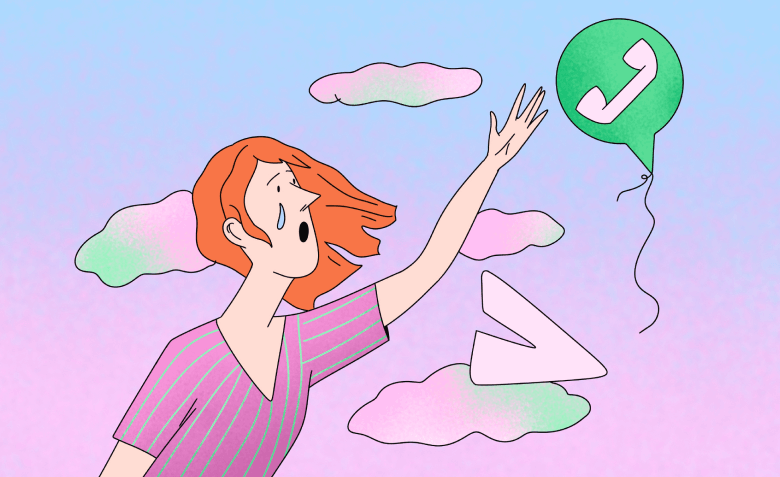
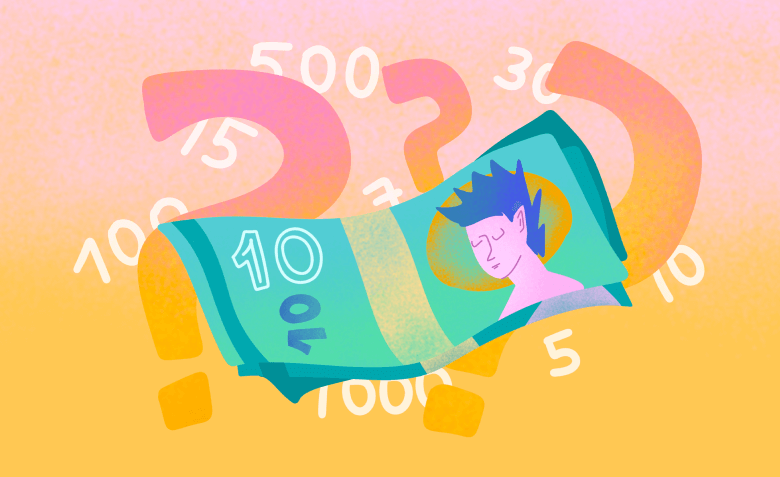

Искренние письма о работе и жизни, эксклюзивные кейсы и интервью с экспертами диджитала.
Проверяйте почту — письмо придет в течение 5 минут (обычно мгновенно)